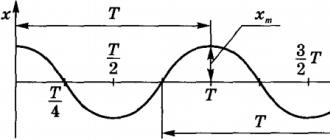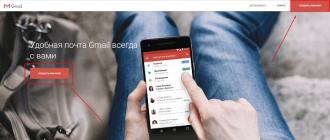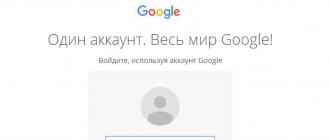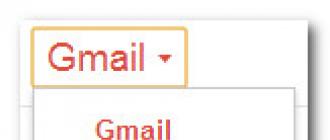এমনকি অনিবন্ধিত দর্শকরাও ভিডিও দেখতে এবং ইউটিউব পরিষেবাগুলি ব্যবহার করতে পারে, তবে আপনি যদি বিশ্বের বৃহত্তম সম্প্রদায়ের অংশ হতে চান তবে আপনার নিজের অ্যাকাউন্টের প্রয়োজন......
এই নিবন্ধে, আমরা YouTube এ একটি অ্যাকাউন্ট নিবন্ধন করার সবচেয়ে সহজ উপায়, সেইসাথে এটি আপনাকে কী কী সুবিধা দেবে তা শিখব। ↓↓↓
আপনার নিজের অ্যাকাউন্টের সুবিধা
ভিডিও দেখুন, সংগঠিত করুন এবং $$$ — YouTube আপনার জন্য সীমাহীন সম্ভাবনা উন্মুক্ত করে দেয়………
আপনি অবশ্যই শুরু করতে হবে- পরিষেবাটিতে নিবন্ধন করুন এবং লগ ইন করুন। এটি আপনাকে 5 মিনিটের বেশি সময় নেবে না।, এবং পদ্ধতি নিজেই সম্পূর্ণ বিনামূল্যে

চলুন জেনে নেওয়া যাক কি সুবিধাদিরেজিস্ট্রেশনের পরে আপনার সামনে খুলবে: ↓ ↓ ↓
- আপনার চ্যানেল তৈরি করুন. সমস্ত নিবন্ধিত ব্যবহারকারী তাদের নিজস্ব প্রকল্প চালু করতে পারেন, যেখানে ভিডিও প্রকাশ করা হবে, যা পরে নগদীকরণ করা যেতে পারে। এছাড়াও আপনি অনলাইন সম্প্রচার পরিচালনা করতে পারেন, গ্রাহকদের সাথে যোগাযোগ করতে পারেন এবং আরও অনেক কিছু করতে পারেন।
- সবচেয়ে আকর্ষণীয় ভিডিও সংরক্ষণ করুন. অন্তর্নির্মিত কার্যকারিতার জন্য ধন্যবাদ, আপনি প্লেলিস্ট তৈরি করতে পারেন, আপনার প্রিয় ভিডিওগুলি সংরক্ষণ করতে পারেন এবং আরও অনেক কিছু।
- মন্তব্য এবং হার.রেজিস্ট্রেশনের পরে, আপনি ভিডিও সম্পর্কে আপনার মতামত প্রকাশ করতে পারবেন, সেইসাথে অভ্যন্তরীণ অনুসন্ধানে এর রেটিং এবং অবস্থানকে প্রভাবিত করতে পারবেন। আপনি নেতিবাচক (অপছন্দ) বা ইতিবাচক (লাইক) রেটিং দিতে পারেন।
- সদস্যতা এবং যোগাযোগ. নিবন্ধনের পরে, আপনি সবচেয়ে আকর্ষণীয় প্রকল্পগুলি দেখতে পারেন এবং আপনাকে যা করতে হবে তা হল সদস্যতা। নতুন ভিডিও সম্পর্কে বিজ্ঞপ্তি পান, অন্যান্য ব্যবহারকারীদের সাথে যোগাযোগ করুন - এই সব YouTube এ সম্ভব।
- নিজের জন্য YouTube কাস্টমাইজ করুন. আপনার আগ্রহের উপর ভিত্তি করে নতুন নির্বাচন প্রধান পৃষ্ঠায় নিয়মিত প্রদর্শিত হবে। আপনি পছন্দ করেন না এমন একটি ভিডিও বা চ্যানেল সহজেই মুছে ফেলতে পারেন।
কীভাবে নিবন্ধন করবেন?: সমস্ত পদ্ধতি
যেহেতু ইউটিউব গুগলের তত্ত্বাবধানে এসেছে, সেবাটি উল্লেখযোগ্যভাবে উন্নত হয়েছে। একটি সহজ নিবন্ধন পদ্ধতি, অন্যান্য পরিষেবাগুলিতে একীকরণ, সেইসাথে এর মাধ্যমে অর্থ উপার্জনের সুযোগ $$$
1) YouTube এ লগ ইন করতে Google এর সাথে নিবন্ধন করুন৷
আপনার যদি ইতিমধ্যেই একটি Google অ্যাকাউন্ট থাকে তবে আপনি এই তথ্য ব্যবহার করে YouTube এ সাইন ইন করতে পারেন৷

এর পরে, আপনাকে রাশিয়ান ভাষায় নিবন্ধন তথ্য সরবরাহ করতে হবে: ⇓
- নামের প্রথম এবং শেষাংশ;
- লগইন (লগ ইন করতে ব্যবহার করা হবে);
- পাসওয়ার্ড;
- জন্ম তারিখ এবং লিঙ্গ;
- মোবাইল ফোন;
- আমরা তথ্য নিশ্চিত করি।
আপনি নিবন্ধন করার পরে, আপনাকে YouTube এ যেতে হবে এবং "লগইন" বোতামে ক্লিক করতে হবে। 
লগইন স্বয়ংক্রিয়ভাবে ঘটতে পারে বা আপনাকে মৌলিক তথ্য প্রদান করতে হবে (ব্যবহারকারীর নাম এবং পাসওয়ার্ড)।
মনোযোগ!
ইউটিউবে যত সহজে রেজিস্ট্রেশন করা যায় সে সম্পর্কে অনেক প্রশ্ন আছে। (গুগল ছাড়া আপনার নিজের অ্যাকাউন্ট তৈরি করার পরামর্শ দেওয়া হচ্ছে ) . প্রকৃতপক্ষে, আগে প্রত্যেক ব্যবহারকারীকে ব্যর্থ না হয়েই ইউটিউবে নিবন্ধন করতে হতো। দুর্ভাগ্যবশত, এই বৈশিষ্ট্যটি বর্তমানে অক্ষম করা হয়েছে এবং আপনার একটি Google অ্যাকাউন্ট থাকতে হবে৷ !!!
2) একটি নতুন চ্যানেল তৈরি করুনYouTubeএকেবারে বিনামূল্যে
আপনি যদি YouTube এর বিকাশে নিজের অবদান রাখতে চান, ভক্তদের একটি বাহিনী অর্জন করতে এবং ভাল অর্থ উপার্জন করতে চান তবে এই উদ্দেশ্যে আপনার নিজের চ্যানেলের প্রয়োজন হবে।
এর সাহায্যে আপনি সম্প্রচার সংগঠিত করতে এবং বিভিন্ন ভিডিও প্রকাশ করতে পারেন ↓ ↓ ↓
এই ধরনের একটি প্রকল্প তৈরি করতে আপনাকে নিম্নলিখিত পদক্ষেপগুলি সম্পূর্ণ করতে হবে: ⇓
- আপনার অ্যাকাউন্টে লগ ইন করুন এবং ডানদিকে প্যানেলে "একটি চ্যানেল তৈরি করুন" নির্বাচন করুন;
- আপনি "ভিডিও আপলোড করুন" আইটেমে ক্লিক করতে পারেন এবং সিস্টেম আপনাকে একটি চ্যানেল তৈরি করতে অনুরোধ করবে;
- ফর্মটি পূরণ করুন এবং সৃষ্টি নিশ্চিত করুন।
আপনি এক বা একাধিক Google অ্যাকাউন্টের মধ্যে প্রায় যেকোনো সংখ্যক চ্যানেল তৈরি করতে পারেন।
আপনার যদি ইতিমধ্যেই ইউটিউবে একটি চ্যানেল থাকে তবে নিবন্ধকরণ পদ্ধতিটি এরকম দেখায়: ↓ ↓ ↓

জনপ্রিয় প্রশ্নের উত্তর:
এই বিভাগে, আমরা YouTube-এ একটি চ্যানেল নিবন্ধন সংক্রান্ত সবচেয়ে জনপ্রিয় প্রশ্ন নিয়ে আলোচনা করব। এখানে আপনি একটি পরিষ্কার এবং অর্থপূর্ণ উত্তর পেতে পারেন ↓ ↓ ↓
প্রশ্ন 1 -এটি একটি শিশুর জন্য একটি YouTube অ্যাকাউন্ট তৈরি করা সম্ভব? ???
দুর্ভাগ্যবশত, আপনি একটি শিশুর জন্য একটি পৃথক অ্যাকাউন্ট তৈরি করতে পারবেন না, তবে YouTube বর্তমানে শিশুদের জন্য একটি পৃথক পরিষেবা তৈরি করছে৷
একটি উপায় হিসাবে, আপনি YouTube এ আপনার পছন্দগুলি সেট করতে পারেন: ↓
- অবাঞ্ছিত প্রকল্পের তালিকা সাফ করুন
- এবং নিরাপদ মোড সেট করুন।
প্রশ্ন 2 -ইয়ানডেক্সের মাধ্যমে কীভাবে ইউটিউবে একটি অ্যাকাউন্ট নিবন্ধন করবেন ???
ইউটিউবেও এমন কোন ফাংশন নেই, যেহেতু গুগল এবং ইয়ানডেক্স অন্তত প্রতিযোগী !!!
এই মুহুর্তে, ইয়ানডেক্স পরিষেবাগুলি ইউটিউবে একত্রিত হয়নি, তাই আরও আলোচনার কোনও অর্থ নেই।
প্রশ্ন 3 -ব্যবহারকারীর নাম লিখতে ত্রুটি৷ ???
→ নিবন্ধন ডেটা পূরণ করার প্রক্রিয়া চলাকালীন যদি একটি ত্রুটি ঘটে, তবে এটি প্রায়শই এই সত্যের কারণে হয় এই ধরনের ডেটা সহ একজন ব্যবহারকারী ইতিমধ্যে পরিষেবাটিতে রয়েছে৷.
আপনি শুধু আপনার ব্যবহারকারীর নাম পরিবর্তন করতে হবে
প্রশ্ন 4 -কেন আপনার জন্ম তারিখ নির্দেশ করুন? ???
এই মুহুর্তে, পরিষেবাটি ব্যক্তিরা ব্যবহার করতে পারবেন না 13 বছরের কম বয়সী, এবং যদি আপনার বয়স 18 বছরের কম হয়, তাহলে আপনি আপনার প্রকল্প নগদীকরণ করতে পারবেন না !!!
হ্যালো, ব্লগ সাইটের প্রিয় পাঠক! একটি Google অ্যাকাউন্ট তৈরি করা এই সার্চ জায়ান্টের সমস্ত অসংখ্য বৈশিষ্ট্য সম্পূর্ণরূপে ব্যবহার করা সম্ভব করে তোলে৷ এটি সাধারণ ব্যবহারকারীদের জন্য খুব সুবিধাজনক, যাদের মধ্যে অনেকেই ব্যবহার করে, উদাহরণস্বরূপ, . আমি এমনকি ওয়েবমাস্টার বা ইন্টারনেট উদ্যোক্তাদের কথাও বলছি না, যাদের জন্য একটি Google অ্যাকাউন্ট থাকা অত্যাবশ্যক৷
Google অ্যাকাউন্ট সিস্টেমটি এমনভাবে তৈরি করা হয়েছে যে আপনি একবার নিবন্ধন করলে, আপনি একবারে সমস্ত পরিষেবাতে অ্যাক্সেস পাবেন, একই সাথে GMail-এ একটি মেলবক্স কেনার সময়, যা আমি নিজে ব্যবহার করি এবং যেটিকে আমি প্রতিটি অর্থে সবচেয়ে অনুকূল এবং নির্ভরযোগ্য বলে মনে করি। তাছাড়া, আপনি কতগুলি অ্যাকাউন্ট তৈরি করতে পারেন তা Google নিয়ন্ত্রিত করে না।
অর্থাৎ, আপনার যদি একটি অ্যাকাউন্ট থাকে, আপনি যে কোনো সময়ে এটিতে আরও অনেকগুলি যোগ করতে পারেন, প্রতিবার একটি নতুন ইমেল নিবন্ধন করতে পারেন৷ যাইহোক, ইয়ানডেক্সে নিবন্ধন করার সময় ঠিক একই প্রক্রিয়াটি প্রযোজ্য। নীচে আমরা Google প্রোফাইল পাওয়ার জন্য প্রয়োজনীয় সমস্ত বিবরণ বিশদভাবে বিশ্লেষণ করব, যাতে সম্ভব হলে কোনও কালো দাগ না থাকে।
কিভাবে আপনার প্রয়োজনের জন্য একটি Google অ্যাকাউন্ট তৈরি করবেন
সুতরাং, আমরা Google এ একটি অ্যাকাউন্ট পেতে অপারেশন শুরু করি। একটি বিশেষ পৃষ্ঠায় নিবন্ধন করা হয়, যেখানে আপনাকে সেখানে প্রদত্ত ফর্মটি পূরণ করতে হবে, যার প্রথম অংশে আপনাকে আপনার প্রথম নাম, পদবি এবং আপনার ইমেলের অংশ হিসাবে লগইন করতে হবে:

স্বাভাবিকভাবেই, আপনার মেইলবক্সটি Gmail সার্ভারে অবস্থিত হবে; এই পরিষেবাটি Google অ্যাপ্লিকেশনের অংশ। যাইহোক, অবশ্যই, সবসময় একটি বিকল্প থাকতে হবে, যেহেতু ব্যবহারকারীরা পছন্দের অভাব বুঝতে পারবেন না। এই ক্ষেত্রে, আপনি যদি GMail-এ আপনার নিজস্ব মেল তৈরি করতে না চান, তাহলে আপনাকে "বর্তমান ইমেল ঠিকানা ব্যবহার করুন" লিঙ্কটিতে ক্লিক করতে হবে। মেইল।" তারপর ফর্মটি একটু ভিন্ন রূপ নেবে এবং আপনি আপনার ইমেল লিখতে পারেন, যা লগইন করার সময় আপনার লগইন হিসাবে কাজ করবে:

অনুগ্রহ করে মনে রাখবেন যে এই ক্ষেত্রে, নিবন্ধন করার সময়, আপনাকে এমন একটি ইমেলের ঠিকানা নিশ্চিত করতে হবে। একটি ইমেল নির্দিষ্ট মেইলবক্সে পাঠানো হবে যেখানে একটি লিঙ্ক রয়েছে যা নিশ্চিত করতে আপনাকে অবশ্যই অনুসরণ করতে হবে। কিন্তু, আমি আবার বলছি, এই ধরনের অতিরিক্ত পদক্ষেপগুলি শুধুমাত্র তখনই করতে হবে যদি আপনি GMail-এর সাথে আপনার মেল নিবন্ধন করতে না চান।
যাইহোক, আমার মতে, আপনার তৈরি করা Google অ্যাকাউন্টের জন্য একটি Gmail ইমেল অ্যাকাউন্টের উপস্থিতি প্রয়োজন, যদি শুধুমাত্র বিভিন্ন Google অ্যাপ্লিকেশন এবং পরিষেবাগুলি ব্যবহার করার সময় এটি অনেক বেশি সুবিধাজনক হয়। উপরন্তু, এখানে ইন্টারফেস এবং সেটিংস ক্রমাগত আধুনিকীকরণ করা হচ্ছে এবং, সবচেয়ে গুরুত্বপূর্ণ, নিরাপত্তার দিক থেকে Google ইমেল পরিষেবাটি খুব নির্ভরযোগ্য, যা আমি আরও বিশদে আলোচনা করব।
সুতরাং, যদি, আপনার বর্তমান ইমেইলে প্রবেশ করার পরে, আপনি হঠাৎ আপনার মন পরিবর্তন করেন এবং সর্বোপরি Google মেল ব্যবহার করার সিদ্ধান্ত নেন, তাহলে "একটি নতুন GMail ঠিকানা তৈরি করুন" লিঙ্কে ক্লিক করতে কিছুই আপনাকে বাধা দেয় না। আমরা আরও এগিয়ে যাই এবং রেজিস্ট্রেশন ফর্মের পরবর্তী ব্লকে আমরা দুবার পাসওয়ার্ড লিখি, সেইসাথে আমাদের জন্ম তারিখ এবং লিঙ্গ:

দয়া করে মনে রাখবেন যে আপনার সম্মতি ছাড়া আপনার জন্ম তারিখ সর্বজনীনভাবে উপলব্ধ হবে না। বিশেষভাবে উল্লেখ্য পাসওয়ার্ডটিকে যতটা সম্ভব জটিল করে তোলার প্রয়োজন, কারণ এটি সরাসরি ভবিষ্যতের অ্যাকাউন্টের নিরাপত্তাকে প্রভাবিত করে। আমার অংশের জন্য, আমি এই বিষয়ে কিপাসকে সুপারিশ করার সাহস করব, যা আমি বেশ কিছুদিন ধরে সফলভাবে ব্যবহার করছি। তবে চলুন গুগল রেজিস্ট্রেশন ফর্মটি পূরণ করা চালিয়ে যাই:

প্রথমে আপনাকে আপনার মোবাইল ফোন নম্বর এবং বিশেষ করে একটি অতিরিক্ত ইমেল লিখতে হবে। নিরাপত্তার মাত্রা বাড়ানোর ক্ষেত্রে এই তথ্য অতিরিক্ত হবে না। উদাহরণস্বরূপ, আপনি যদি আপনার পাসওয়ার্ড ভুলে যান বা কোনোভাবে হারিয়ে যান, তাহলে আপনি SMS এর মাধ্যমে আপনার Google অ্যাকাউন্টে অ্যাক্সেস পুনরুদ্ধার করার জন্য প্রয়োজনীয় ডেটা পাবেন৷ একটি ব্যাকআপ ইমেল ঠিকানা অ্যাকাউন্ট নিরাপত্তার স্তর বাড়াতেও অবদান রাখে এবং বিজ্ঞপ্তিগুলি পেতেও ব্যবহার করা যেতে পারে।
এরপরে, উপযুক্ত লাইনে ক্যাপচা লিখুন "টেক্সট লিখুন" এবং রেজিস্ট্রেশন ফর্মের চূড়ান্ত অংশে যান, যেখানে আপনাকে দেশটি নির্বাচন করতে হবে (আপনি যেখানে থাকেন সেটি স্বয়ংক্রিয়ভাবে নির্দেশিত হবে) এবং এর সাথে আপনার চুক্তিতে টিক দিন Google পরিষেবাগুলির ব্যবহারের শর্তাবলী এবং গোপনীয়তা নীতি:


যাইহোক, আপনি এই পর্যায়ে এই পরামর্শটি সহজেই উপেক্ষা করতে পারেন এবং পরে ফটো আপলোড করতে পারেন। এটি আপনার প্রোফাইলে উপযুক্ত বিকল্পগুলি ব্যবহার করে যে কোনও সময় করা যেতে পারে৷ অতএব, আপনি অবিলম্বে "পরবর্তী" বোতামে ক্লিক করতে পারেন। এই কর্মের ফলাফল হল উপলব্ধি যে আপনি একটি Google অ্যাকাউন্ট তৈরি করতে পরিচালনা করেছেন:

"ফরোয়ার্ড" ক্লিক করার পরে আপনি নিজেকে একটি ওয়েব পৃষ্ঠায় খুঁজে পাবেন যেখান থেকে আপনি সমস্ত অ্যাপ্লিকেশন, পরিষেবা, সেটিংস এবং অন্যান্য প্রয়োজনীয় পরিষেবাগুলি অ্যাক্সেস করতে পারবেন:

সম্ভবত কারো জন্য ভিডিও থেকে তথ্য শোষণ করা সহজ হবে। অতএব, আমি Google এ একটি অ্যাকাউন্ট তৈরি করার বিষয়ে একটি ভিডিও প্রদান করছি:
ঠিক আছে, আধুনিক প্রযুক্তির স্তর দেওয়া, এটি অতিরিক্ত নয়, আমি মনে করি Android এর উপর ভিত্তি করে মোবাইল ডিভাইসের জন্য একটি Google অ্যাকাউন্ট তৈরি করার বিষয়ে একটি ভিডিও থাকবে:
Google অ্যাকাউন্ট এবং মৌলিক সেটিংসে লগইন করুন
সুতরাং, উপরের উদাহরণে, আমরা কীভাবে একটি Google অ্যাকাউন্ট নিবন্ধন করতে হয় তা নির্ধারণ করেছি। উপরের ডানদিকের কোণায় সিলুয়েটে ক্লিক করে এবং তারপর সংশ্লিষ্ট লিঙ্কে ক্লিক করে আপনি এখনই আপনার UZ-এ লগ ইন করতে পারেন (ভবিষ্যতে আপনি অনুমোদন পৃষ্ঠা থেকে লগ ইন করতে পারেন):

আপনি জানেন যে, Google আপনাকে বিভিন্ন GMail মেলবক্সের সাথে সম্পর্কিত, আপনি যত খুশি প্রোফাইল তৈরি করতে দেয়৷ আপনি যদি বেশ কয়েকটি অ্যাকাউন্ট পান, তাহলে একই সাথে লগ ইন করে এবং বিভিন্ন অ্যাকাউন্টের মধ্যে স্যুইচ করে একাধিক লগইন করা সম্ভব, যা কাজ করার সময় খুব সুবিধাজনক:
আপনার অ্যাকাউন্টে লগ ইন করার পরে, আপনি সেটিংসে যেতে পারেন, যার ফলে আপনার পছন্দগুলি সংজ্ঞায়িত করতে পারেন৷ যাইহোক, আমি সত্যিই ইন্টারফেস পছন্দ করি, উপলব্ধির সহজতার দিক থেকে এবং প্রদত্ত সম্ভাবনার প্রস্থের পরিপ্রেক্ষিতে। অতএব, আমি, সম্ভবত, সমস্ত সম্ভাব্য বিকল্পগুলি বিশদভাবে বর্ণনা করব না, এখানে সবকিছুই স্বজ্ঞাত, আমি আপনাকে সাধারণ শর্তে বলব এবং কেবলমাত্র সেই পয়েন্টগুলিতে আরও বিশদে থাকব যা আমার কাছে সবচেয়ে গুরুত্বপূর্ণ বলে মনে হয়।
ভিতরে বিভাগ "ব্যক্তিগত তথ্য"প্রথমত, আপনি একটি ছবি যোগ করতে পারেন যদি আপনি নিবন্ধন প্রক্রিয়া চলাকালীন এটি না করেন:

এই বিভাগের বাম দিকে সমস্ত সম্ভাব্য সম্পাদনা আপনার জন্য স্বয়ংক্রিয়ভাবে তৈরি প্রোফাইল বিকল্পগুলির সেটিংসের সাথে এক বা অন্যভাবে সংযুক্ত, যা বন্য জনপ্রিয়তা অর্জন করছে, যা আশ্চর্যজনক নয়, এটি কার শক্তিশালী শাখার অধীনে অবস্থিত তা বিবেচনা করে। তবে আমরা এটি সম্পর্কে একটি পৃথক নিবন্ধে আরও বিশদে কথা বলব, যেহেতু সেখানে অনেকগুলি সূক্ষ্মতা রয়েছে।
ডান দিকে মৌলিক তথ্য, যা নিবন্ধন প্রক্রিয়ার সময় নির্দিষ্ট করা হয়েছিল (ই-মেইল ঠিকানা এবং টেলিফোন নম্বর)। এই তথ্য পরিবর্তন করতে, আপনাকে শুধু "পরিবর্তন" বোতামে ক্লিক করতে হবে এবং নতুন খোলা পৃষ্ঠায় আপনার যা প্রয়োজন তা সম্পাদনা করতে হবে।
"ভাষা" ট্যাবেমূল ইন্টারফেস ভাষা নির্বাচন করুন, সেইসাথে যে ভাষাগুলি পাঠ্যের সাথে কাজ করার সময় অনুবাদ থেকে বাদ দেওয়া উচিত। এখানে আপনি কীবোর্ড ইনপুট পদ্ধতিও সংজ্ঞায়িত করতে পারেন। আপনি উপযুক্ত বোতাম টিপুন এবং আপনি অবিলম্বে ফলাফল পাবেন, কিছু জটিল নয়।
কিভাবে সর্বোচ্চ Google অ্যাকাউন্টের নিরাপত্তা নিশ্চিত করবেন
আমি মনে করি সবাই আমার সাথে একমত হবে যদি আমি বলি যে কোনো বন্ধ সিস্টেমের সবচেয়ে গুরুত্বপূর্ণ দিক হল বাইরের আক্রমণ থেকে তাদের নির্ভরযোগ্য সুরক্ষা। অতএব, এখন আমি আপনাকে আরও বিশদভাবে বলব যেগুলি আপনার অ্যাকাউন্টের সুরক্ষা উন্নত করতে এবং গোপনীয় ডেটা সংরক্ষণ করতে নেওয়া যেতে পারে৷
প্রথমত, আপনার অ্যাকাউন্ট সেটিংসের "নিরাপত্তা" বিভাগে যান। প্রথম ব্লকে, একটি বিকল্প আপনাকে যে কোনো সময় আপনার অ্যাকাউন্ট লগইন পাসওয়ার্ড পরিবর্তন করতে দেয়। এটি করতে, শুধু "পাসওয়ার্ড পরিবর্তন করুন" বোতামে ক্লিক করুন:

নিরাপত্তা বাড়ানোর জন্য একটি বড় পদক্ষেপ হল দ্বি-পদক্ষেপ প্রমাণীকরণ সক্ষম করা, যা ডিফল্টরূপে অক্ষম থাকে। "সেটিংস" ক্লিক করুন এবং এই বিকল্পটি সক্রিয় করা শুরু করার জন্য ওয়েব পৃষ্ঠায় যান, যেখানে এর সুবিধাগুলি ছবিতে উপস্থাপন করা হয়েছে:

আপনি সম্ভবত বুঝতে পেরেছেন, সংক্ষেপে, এই পদ্ধতির সারমর্ম হল যে আপনার Google অ্যাকাউন্টে লগ ইন করার সময়, পাসওয়ার্ড ছাড়াও, আপনাকে একটি কোডও লিখতে হবে যা আপনার মোবাইল ফোনে পাঠানো হবে। সুতরাং, "সেটিং আপ শুরু করুন" বোতামে ক্লিক করুন এবং, প্রথম পদক্ষেপ হিসাবে, আপনার সেল ফোন নম্বর নির্দেশ করুন:

আপনি কোড (ভয়েস বা এসএমএস) পাওয়ার পদ্ধতিও বেছে নিতে পারেন। তারপর একটি যাচাইকরণ কোড পাঠাতে বলুন। একবার প্রাপ্ত হলে, এটি উপযুক্ত লাইনে লিখুন:

পরবর্তী, একটি "নিশ্চিত" অনুরোধ করুন। তৃতীয় ধাপে, আপনাকে এই কম্পিউটারটিকে নির্ভরযোগ্য বিবেচনা করতে বলা হবে। এটি প্রয়োজনীয় যাতে পরের বার আপনি যখন এই কম্পিউটার থেকে আপনার অ্যাকাউন্টে লগ ইন করবেন, তখন Google প্রতিবার একটি নিশ্চিতকরণ কোড পাঠাবে না:

শেষ পদক্ষেপটি দ্বি-পদক্ষেপ প্রমাণীকরণের আকারে সুরক্ষার চূড়ান্ত সক্রিয়করণের জন্য উত্সর্গীকৃত:

এই পদক্ষেপের পরে, একটি পৃষ্ঠা খুলবে যেখানে নিরাপত্তা ব্যবস্থা অপ্টিমাইজ করার জন্য আরও পরামর্শ দেওয়া হবে। আমি আপনাকে সেগুলি সাবধানে অধ্যয়ন করার পরামর্শ দিচ্ছি, যেহেতু এই সেটিংসগুলি আপনাকে কেবল সুরক্ষার স্তর বাড়াতে দেয় না, তবে অপ্রত্যাশিত অসুবিধা দেখা দিলে সর্বদা একটি ব্যাকআপ বিকল্প রাখা সম্ভব করে তোলে।

আসুন দেখি সর্বোত্তম নিরাপত্তা পেতে এবং অবাঞ্ছিত পরিস্থিতিগুলি ঘটতে বাধা দেওয়ার জন্য আর কী করা যেতে পারে:
- অ্যাপ্লিকেশনটিতে কোড তৈরি করুন - আপনি যখন অন্য কম্পিউটার, ফোন বা ট্যাবলেট থেকে আপনার Google অ্যাকাউন্টে লগ ইন করার চেষ্টা করবেন, তখন আপনাকে একটি যাচাইকরণ কোড চাওয়া হবে, যা Google প্রমাণীকরণকারী প্রোগ্রাম ব্যবহার করে প্রাপ্ত করা যেতে পারে। কোনো অসুবিধা দেখা দিলে, SMS বা ভয়েস মেসেজের মাধ্যমে কোড অর্ডার করার বিকল্প আছে। এই অ্যাপ্লিকেশনটি অফিসিয়াল গুগল প্লে পৃষ্ঠা থেকে ডাউনলোড করা যেতে পারে;
- একটি ফোন নম্বর যোগ করুন - যদি কোনও কারণে মূল ফোনটি অনুপলব্ধ হয় (ভাঙ্গন, চুরি, ইত্যাদি), তাহলে আপনি অন্য মোবাইল ফোনের আকারে একটি ব্যাকআপ বিকল্প ব্যবহার করতে পারেন, যেখানে একটি কোড পাঠানো হবে। আপনি যত বেশি অতিরিক্ত সংখ্যা যোগ করবেন, তত বেশি আপনি নিজেকে বলপ্রয়োগের বিরুদ্ধে বিমা করবেন। প্রতিটি ফোন নম্বরের জন্য, উপরে বর্ণিত একটি নিশ্চিতকরণ অপারেশন দ্বি-পদক্ষেপ প্রমাণীকরণের অংশ হিসাবে সঞ্চালিত হবে;
- ব্যাকআপ কোড প্রিন্ট বা ডাউনলোড করুন - এই বিকল্পটি তাদের জন্য যারা দীর্ঘ সময়ের জন্য দূরে আছেন এবং কোনো সময়ে Google প্রমাণীকরণকারী অ্যাপ বা ফোন ব্যবহার করতে পারেন না। শুরুতে, 10টি কোড দেওয়া হয়েছে; ব্যবহৃত কোডগুলি আর ব্যবহার করা যাবে না; ভবিষ্যতে, অতিরিক্ত কোড নম্বর তৈরি করা সম্ভব। আপনি যদি "ব্যাকআপ কোডগুলি দেখান" লিঙ্কটি অনুসরণ করেন তবে এই সমস্ত পৃষ্ঠায় আপনাকে নিয়ে যাওয়া হবে৷
একই "নিরাপত্তা" বিভাগে একটি সেটিংস ব্লক রয়েছে "অ্যাকাউন্ট অ্যাক্সেস". আপনি যদি "সম্পূর্ণ তালিকা" লিঙ্কে ক্লিক করেন, তাহলে আপনাকে একটি পৃষ্ঠায় নিয়ে যাওয়া হবে যেখানে সমস্ত ওয়েব সংস্থান এবং অ্যাপ্লিকেশনগুলির একটি তালিকা দেওয়া হবে যা এক বা অন্যভাবে অ্যাকাউন্টে অ্যাক্সেস করেছে:

আপনার যদি তাদের সম্পর্কে খারাপ সন্দেহ থাকে, তাহলে আপনি বাম দিকে একটি বস্তু নির্বাচন করে এবং ডানদিকে "অ্যাক্সেস অস্বীকার করুন" বোতামে ক্লিক করে আপনার UZ ডেটা ব্যবহার করার ক্ষমতা সহজেই এবং সহজভাবে ব্লক করতে পারেন।
আরও বিভাগে থাকলে "সাম্প্রতিক কার্যকলাপ""সম্পূর্ণ তালিকা" লিঙ্কটি অনুসরণ করুন, আপনি আপনার অ্যাকাউন্টের নিরাপত্তা (লগ ইন বা আপনার পাসওয়ার্ড পরিবর্তন করার চেষ্টা) সম্পর্কিত সমস্ত ক্রিয়া সম্পর্কে প্রয়োজনীয় তথ্য পাবেন। যদি কিছু ক্রিয়া সন্দেহজনক বলে মনে হয়, উদাহরণস্বরূপ, এমন একটি ব্রাউজার থেকে লগ ইন করা যা আপনি কখনও ব্যবহার করেননি বা এমন একটি সময় যখন আপনি কোনও ভাবেই এই ধরনের অপারেশন সম্পাদন করতে পারেননি, আপনি উপযুক্ত সিদ্ধান্ত নিতে পারেন এবং পরিস্থিতি সংশোধন করতে প্রয়োজনীয় পদক্ষেপ নিতে পারেন। ধরা যাক, এই ক্ষেত্রে, অবিলম্বে পাসওয়ার্ড পরিবর্তন করার পরামর্শ দেওয়া হয়।
অন্য উপধারায় "পুনরুদ্ধার এবং সতর্কতা"আপনি সন্দেহজনক কার্যকলাপ সম্পর্কে বার্তা পেতে কনফিগার করতে পারেন. "ফোনে অনুস্মারক পাঠান" শিলালিপির বিপরীতে "পরিবর্তন" লিঙ্কে ক্লিক করুন:

আমরা সতর্কতার প্রকারের পাশের বাক্সগুলিতে টিক চিহ্ন দিই, যার ফলস্বরূপ আপনি আপনার মোবাইল ফোনে Google থেকে এসএমএস পাবেন যদি আপনার UZ সম্পর্কিত তৃতীয় পক্ষের পক্ষ থেকে সন্দেহজনক ক্রিয়া শনাক্ত করা হয়।
কীভাবে ডেটা পরিচালনা করবেন, আপনার Google অ্যাকাউন্ট মুছবেন এবং পুনরুদ্ধার করবেন
ট্যাব "ডাটা ব্যাবস্থাপনা"আপনাকে আপনার প্রয়োজনীয় বিভিন্ন ধরণের সেটিংস করতে দেয়। উদাহরণস্বরূপ, "স্টোরেজ স্পেস" উপবিভাগটি সঞ্চিত ফাইলের ভলিউম সম্পর্কে ব্যাপক তথ্য প্রদান করে (Google ডিস্কে, GMail এ এবং Google+ ফটোতে)।
বিনামূল্যের প্ল্যানটি আপনাকে 15 গিগাবাইট পর্যন্ত ডিস্ক স্পেস ব্যবহার করতে দেয়। সম্মত হন, এটি গড় ব্যবহারকারীর জন্য অনেক। ঠিক আছে, যদি আপনি একটি নির্দিষ্ট উদ্দেশ্যে বিনামূল্যে স্থান যোগ করতে চান, তাহলে আপনাকে "শুল্ক পরিবর্তন করুন" লিঙ্কে ক্লিক করে একটি অর্থপ্রদানের বিকল্পে স্যুইচ করতে হবে।

একই ট্যাবে "শুধুমাত্র ক্ষেত্রে গুগল" এর মতো একটি আকর্ষণীয় বিকল্প রয়েছে। আসলে, ধারণার সবচেয়ে আক্ষরিক অর্থে এটি একটি ইচ্ছা। সর্বোপরি, আমাদের জীবনে যে কোনও কিছু ঘটতে পারে, তাই আপনি এমন লোকদের একটি তালিকা তৈরি করতে পারেন যাদের কাছে আপনার সমস্ত "সম্পত্তি" ফটো, ফাইল এবং অন্যান্য ডেটা আকারে স্থানান্তর করা হবে যদি অ্যাকাউন্টটি নির্দিষ্ট সময়ের জন্য নিষ্ক্রিয় থাকে, যা সেটিংসে সেট করা উচিত।

তাই, প্রথমে, আমরা নিষ্ক্রিয়তার একটি সময়কাল সেট আপ করি, তারপর ট্রাস্টি যোগ করি যারা আপনার উইলে সমস্ত অ্যাকাউন্টের তথ্য পাবেন। উপযুক্ত লিঙ্কে ক্লিক করুন এবং নির্দেশাবলী অনুসারে সমস্ত পদক্ষেপগুলি অনুসরণ করুন, যা বোঝা খুব সহজ।
আমি মনে করি যে এই GMail মেলের জন্য একটি স্বয়ংক্রিয় উত্তরদাতা সেট আপ করা সম্ভব, যা নিষ্ক্রিয়তার মেয়াদ শেষ হওয়ার পরে আপনাকে লিখতে যারা সমস্ত প্রাপকদের একটি নির্দিষ্ট বার্তা পাঠাবে। যদি, একটি নির্দিষ্ট সময়ের পরে, অ্যাকাউন্টটি বাতিল করা হয়, তাহলে "অ্যাকাউন্ট মুছুন" বিকল্পের বিপরীতে থাকা খালি ঘরে বাম-ক্লিক করুন এবং তারপরে "সক্ষম করুন" এ ক্লিক করুন।
"ডেটা ম্যানেজমেন্ট" ট্যাবে একই নামের সাবসেকশনে একটি লিঙ্ক আছে "অ্যাকাউন্ট এবং ডেটা মুছুন"। এটিতে ক্লিক করার পরে, সতর্কতাটি সাবধানে পড়ুন, যেহেতু একটি অ্যাকাউন্ট মুছে ফেলা একটি দায়িত্বশীল সিদ্ধান্ত।

সুতরাং, আমরা কীভাবে একটি Google অ্যাকাউন্ট মুছতে হয় তা দেখেছি, এখন এটি পুনরুদ্ধার করার জন্য কী পদক্ষেপ নেওয়া দরকার তা বোঝার সময় এসেছে। রেজিস্ট্রেশনের বর্ণনার সময় আমি উপরের টেক্সটে এই সম্ভাবনাটি উল্লেখ করেছি। এটি প্রয়োজনীয় হতে পারে যদি হঠাৎ একটি পাসওয়ার্ড হারানোর সাথে বা আরও খারাপ, একটি অ্যাকাউন্ট বাজেয়াপ্ত করা এবং এতে অ্যাক্সেস হারানোর সাথে সম্পর্কিত একটি অপ্রীতিকর পরিস্থিতি দেখা দেয়।
Google তার ব্যবহারকারীদের ডেটার নিরাপত্তা এবং নিরাপত্তার বিষয়ে চিন্তা করে, তাই আপনি শুধুমাত্র তখনই আপনার অ্যাকাউন্ট পুনরুদ্ধার করতে পারবেন যখন এটি একশো শতাংশ নিশ্চিত যে আপনি মালিক। এই কারণেই নিবন্ধনের সময় আমরা পুনরুদ্ধারের পরামিতিগুলি নির্দেশ করি, যা এই ক্ষেত্রে একটি অতিরিক্ত ই-মেইল এবং ফোন নম্বর।
আপনি আপনার Google অ্যাকাউন্টে অ্যাক্সেস পুনরুদ্ধার করতে পারেন। আপনি যদি কিছু বের করতে না পারেন, তাহলে আপনি আপনার প্রশ্নের উত্তর পাবেন এবং একটি প্রদত্ত পরিস্থিতিতে পদক্ষেপের বিকল্প পাবেন এইএবং এইসাহায্য পেজ
সমস্ত Google অ্যাপ এবং পরিষেবা
Google-এর কাছে সমস্ত অনুষ্ঠানের জন্য বিভিন্ন ধরণের পরিষেবা এবং পরিষেবার একটি সম্পূর্ণ গুচ্ছ রয়েছে, যেমনটি তারা বলে। প্রায় প্রতিটি ব্যবহারকারী এই তালিকায় একটি নির্দিষ্ট সমস্যা সমাধানের জন্য প্রয়োজনীয় অ্যাপ্লিকেশন খুঁজে পাবেন। অতএব, একটি অ্যাকাউন্ট তৈরি করার কথা বলার সময়, আমি এই দিকটি উপেক্ষা করতে পারি না। আমি সন্দেহ করি যে এই মুহুর্তে, পরিষেবাগুলির সর্বাধিক সম্পূর্ণ তালিকা উইকিপিডিয়া পৃষ্ঠাগুলির একটিতে অবস্থিত।
এখন আসুন আমাদের অ্যাকাউন্টে যান এবং আইকনে ক্লিক করুন, যা আইকনগুলির ডিফল্ট সেটকে কল করবে, যার প্রতিটি একটি নির্দিষ্ট Google পরিষেবা বা অ্যাপ্লিকেশনকে প্রতিনিধিত্ব করে:

নির্বাচিত আইকনে ক্লিক করে, আপনাকে এই ছবিটি দ্বারা নির্দেশিত পরিষেবার পৃষ্ঠায় নিয়ে যাওয়া হবে। আপনি যদি "আরো" লিঙ্কে ক্লিক করেন তবে আপনি কয়েকটি অতিরিক্ত আইকন পাবেন:

একটি নতুন লিঙ্ক "গুগলের অন্যান্য অফার" এখানেও উপস্থিত হবে, যেখানে ক্লিক করে আপনি একটি নতুন ওয়েব পৃষ্ঠায় যেতে পারেন, যেখানে একটি প্রসারিত তালিকা রয়েছে, যা যদিও সম্পূর্ণ হতে অনেক দূরে (আপনি আরও বেশি পরিমাণে পাবেন আপনি যদি উপরে দেওয়া লিঙ্কটি ব্যবহার করে উইকিপিডিয়া পৃষ্ঠাতে যান:

সুবিধার জন্য প্রাথমিক রেজিস্ট্রিতে একটি নির্দিষ্ট অ্যাপ্লিকেশন যোগ করতে, যা আপনি আপনার অ্যাকাউন্টের আইকনে ক্লিক করলে প্রদর্শিত হয়, আপনার অ্যাকাউন্টে লগ ইন করার পরে আপনাকে এই পরিষেবার পৃষ্ঠায় যেতে হবে:

এখন আপনার UZ-এ আপনার "একটি শর্টকাট যোগ করুন" শিলালিপিতে ক্লিক করা উচিত, যার ফলস্বরূপ এই Google পরিষেবার আইকনটি অন্যান্য ছবির সাথে সংগ্রহে উপস্থিত থাকবে।
ইউটিউব ভিডিও হোস্টিং-এ একটি চ্যানেল তৈরি করতে, আপনার একটি Google অ্যাকাউন্ট প্রয়োজন; আপনি যদি এখনও Google-এ নিবন্ধন না করে থাকেন, তাহলে আসুন এটি দিয়ে শুরু করি।
একটি Google অ্যাকাউন্ট তৈরি করা হচ্ছে
যে কোনও উপায়ে (ইয়ানডেক্সে অনুসন্ধান করুন, ঠিকানা বারে টাইপ করা ইত্যাদি) গুগল অনুসন্ধান ইঞ্জিনের মূল পৃষ্ঠায় যান এবং লগইন বোতামে ক্লিক করুন। আমার ক্ষেত্রে, পরবর্তী ক্লিক করার পরিবর্তে, আমি "অন্যান্য বিকল্পগুলি" - "একটি অ্যাকাউন্ট তৈরি করুন" নির্বাচন করব৷
Google-এ নিবন্ধন করার সময় ব্যক্তিগত তথ্য পূরণ করা
একটি আসল ব্যবহারকারীর নাম তৈরি করুন বা নির্দেশ করুন, একটি পাসওয়ার্ড লিখুন এবং নিশ্চিত করুন, জন্মের তারিখ, মাস এবং বছর পূরণ করুন (আপনি নিজের ব্যবহার করতে পারবেন না), লিঙ্গ, দেশ এবং মোবাইল ফোন নম্বর নির্দেশ করুন, আপনি একটি অতিরিক্ত ইমেল ঠিকানা নির্দিষ্ট করতে পারেন (শুধু ক্ষেত্রে), দেশে আবার বসবাসের ইঙ্গিত দিন এবং "পরবর্তী" বোতামে ক্লিক করুন।

আপনার Google নিবন্ধন সম্পূর্ণ করা হচ্ছে
আমরা স্ক্রোল করে এবং "আমি স্বীকার করি" বোতামে ক্লিক করার মাধ্যমে গোপনীয়তা নীতি এবং ব্যবহারের শর্তাবলীতে সম্মত৷ যদি আপনার ব্রাউজার আপনাকে আপনার পাসওয়ার্ড সংরক্ষণ করতে অনুরোধ করে, তাহলে আপনি যদি আপনার কম্পিউটারে থাকেন তবে এটি সংরক্ষণ করুন৷ আপনাকে আপনার নতুন ইমেল ঠিকানা দিয়ে অভিনন্দন জানানো হবে, Google এর সাথে নিবন্ধিত, "চালিয়ে যান" বোতামে ক্লিক করুন৷

একটি ইউটিউব চ্যানেল তৈরি করা হচ্ছে
অনুসন্ধান বারে, YouTube বা YouTube নামটি লিখুন (যেটি সহজ), উপরের ডানদিকে সাইটে যান এবং YouTube এ "লগ ইন করুন" এ ক্লিক করুন৷ "এভাবে লগ ইন করুন..." পপ-আপ উইন্ডোতে, "চ্যানেল তৈরি করুন" এ ক্লিক করুন।

প্রথমবারের জন্য, আমরা শুধুমাত্র চ্যানেলের একটি বিবরণ যোগ করব; আমরা নিম্নলিখিত নিবন্ধ এবং ভিডিওগুলিতে বাকি সেটিংস এবং ডিজাইনের সাথে মোকাবিলা করব। মিস করবেন না!

এই ভিডিওটি দেখায় কিভাবে ইউটিউবে নিবন্ধন করবেন এবং কিভাবে আপনার নিজের চ্যানেল তৈরি করবেন:
ভিডিওটি দেখুন:- ইউটিউব চ্যানেল ডিজাইন করুন, বর্ণনা পরিবর্তন করুন, চ্যানেলের কীওয়ার্ড যোগ করুন এবং চ্যানেলটি নিশ্চিত করুন
ভিডিওটি দেখুন: - YouTube এর সাথে কীভাবে কাজ করবেন - শুরু, বিষয়বস্তু, ভিডিও সম্পাদনা
ভিডিওটি দেখুন: - আপনার ইউটিউব চ্যানেলে ভিডিও রেকর্ড করার জন্য একটি ওয়ার্কবেঞ্চ। বাড়িতে শুটিং প্রো হয়ে উঠুন
ভিডিওটি দেখুন:- ইউটিউব চ্যানেলে ভিডিওর জন্য রেকর্ড স্ক্রিন। একটি চ্যানেলের জন্য ভিডিওগুলি কীভাবে শুট করবেন
ইউটিউব ইন্টারনেটে সবচেয়ে জনপ্রিয় ভিডিও হোস্টিং সাইট। অনেক ব্যবহারকারী প্রতিদিন এই সম্পদে ভিডিও দেখেন। এবং শেষ পর্যন্ত নিবন্ধনের প্রশ্ন ওঠে, যেহেতু একটি অ্যাকাউন্ট থাকা অনেক সুযোগ প্রদান করে। জানা দরকারকিভাবে নিবন্ধন করতে হয় YouTube এবং ব্যবহারকারীর পছন্দের উপর নির্ভর করে একটি কম্পিউটার, স্মার্টফোন, টিভি বা অন্য ডিভাইসের মাধ্যমে একটি অ্যাকাউন্ট তৈরি করুন।
কোন বয়সে নিবন্ধন করা সম্ভব?ইউটিউব
আপনি ভিডিও হোস্টিং এ একটি অ্যাকাউন্ট তৈরি করা শুরু করার আগে, প্রস্তাবিত ব্যবহারকারীর বয়স প্রশাসন কর্তৃক অনুমোদিত সীমার মধ্যে রয়েছে তা নিশ্চিত করুন YouTube . আসলে, আপনি খুব অল্প বয়স থেকে একটি ব্যক্তিগত অ্যাকাউন্ট তৈরি করতে পারেন, বা বরং 2 থেকে
আপনি যদি এক বছর বা তার কম সময় উল্লেখ করেন তবে নিবন্ধন পাওয়া যাবে না।
কিন্তু আসলে, ভিডিও হোস্টিং সাইটে নিবন্ধন করার জন্য বয়স ততটা গুরুত্বপূর্ণ নয় যতটা Google মেইল তৈরি করার জন্য। স্বতন্ত্রভাবে তাদের অ্যাকাউন্ট পরিচালনা করতে সক্ষম হতে ব্যবহারকারীর বয়স কমপক্ষে 13 বছর হতে হবে। ছোট শিশুদের জন্য, নিবন্ধন অনুমোদিত হয়গুগল সেবা, কিন্তু তার পিতামাতা তার ব্যক্তিগত অ্যাকাউন্ট পরিচালনা করবেন।
চ্যানেলে নগদীকরণ সক্ষম করতে, ব্যবহারকারীর বয়স কমপক্ষে 18 বছর হতে হবে, অন্যথায় তাদের বয়স্ক আত্মীয়দের জন্য একটি অ্যাকাউন্ট নিবন্ধন করতে হবে।
আরও পড়ুন:
কিভাবে নিবন্ধন করতে হয় YouTube
আপনি বিভিন্ন ডিভাইস থেকে একটি ব্যক্তিগত অ্যাকাউন্ট তৈরি করতে পারেন, এটি সমস্ত ব্যবহারকারীর ব্যক্তিগত পছন্দগুলির উপর নির্ভর করে। এটি লক্ষণীয় যে একটি ডিভাইসে নিবন্ধন করার সময়, অন্য সবগুলিতে একই কাজ করার দরকার নেই; শুধু আপনার ব্যবহারকারীর নাম এবং পাসওয়ার্ড লিখুন।
কম্পিউটার থেকে
একটি পিসি থেকে ভিডিও হোস্টিংয়ে নিবন্ধন করতে, আপনাকে নিম্নলিখিতগুলি করতে হবে:
এইভাবে, ব্যবহারকারী থেকে সমস্ত পরিষেবাগুলিতে নিবন্ধন করবেগুগল . এবং এটি মেল থেকে মানচিত্র পর্যন্ত সম্পদের একটি বড় জটিল।
ফোন থেকে
যদি ব্যবহারকারী শুধুমাত্র ইন্টারনেট অ্যাক্সেস করার জন্য একটি স্মার্টফোন ব্যবহার করেন, তাহলে তিনি একটি ব্যক্তিগত অ্যাকাউন্ট তৈরি করতে পারেন YouTube এবং এই ডিভাইস থেকে।
অ্যান্ড্রয়েড
একটি ফোন থেকে নিবন্ধন কার্যত একটি কম্পিউটার থেকে একই ক্রিয়া থেকে ভিন্ন নয়। সবকিছু নিম্নরূপ করা হয়:
- অ্যাপ্লিকেশন খুলতে প্রয়োজন YouTube ফোনে. প্রায়শই এটি ইতিমধ্যেই পূর্বে ইনস্টল করা হয়।যদি এমন না হয়একটি স্মার্টফোনে, আপনাকে এটি অফিসিয়াল গেমস এবং অ্যাপ্লিকেশন স্টোর থেকে ডাউনলোড করতে হবে।
- একটি খোলা আবেদনেএবং বেশ কিছু ট্যাব থাকবে। আপনাকে একজন মানুষের আকারে চিত্রিত একটিতে ক্লিক করতে হবে।
- খোলা ট্যাবে একটি শিলালিপি থাকবে "আপনার অ্যাকাউন্টে লগ ইন করুন", এটা ক্লিক করুন.
- একটি উইন্ডো পপ আপ করবেকোথায় আপনাকে প্লাস চিহ্নে ক্লিক করতে হবে।
- আপনার ফোনে পাসওয়ার্ড বা প্যাটার্ন থাকলে, আপনাকে সেটি লিখতে হবে। এর পরেই গুগল অ্যাকাউন্ট লগইন উইন্ডো খুলবে।
- ব্যবহারকারীর যদি এই পরিষেবা থেকে মেল থাকে তবে আপনাকে কেবল আপনার লগইন এবং পাসওয়ার্ড লিখতে হবে।যদি n না, তাহলে আপনাকে বোতামে ক্লিক করতে হবে "একটি অ্যাকাউন্ট তৈরি করুন", পিতারপর সব ব্যক্তিগত লিখুন সিস্টেম দ্বারা অনুরোধ করা ডেটা।
- রেজিস্ট্রেশন সম্পন্ন হলে, শুধু অ্যাপ খুলুন YouTube এবং আপনার অ্যাকাউন্টে লগ ইন করুন। এই ক্ষেত্রে, প্লাস সাইন টিপতে হবে না, যেহেতু মেলটি ইতিমধ্যে প্রদর্শিত হবে, নিবন্ধিত n a I পূর্বে আপনাকে এটিতে ক্লিক করতে হবে এবং আপনি আপনার অ্যাকাউন্টে লগ ইন করবেন।
আপনার ফোনে অন্যান্য Google অ্যাপ্লিকেশন রয়েছে যেগুলিতে আপনি ইউটিউবে লগ ইন করার জন্য ব্যবহৃত ডেটা ব্যবহার করে লগ ইন করতে পারেন৷
আইফোন
আইফোনে রেজিস্ট্রেশন অ্যান্ড্রয়েডের মতো একই টেমপ্লেট অনুসরণ করে। পার্থক্য একটাই, যদি ফোনে কোনো অ্যাপ্লিকেশন না থাকে YouTube , আপনাকে এটি অফিসিয়াল স্টোর থেকে ডাউনলোড করতে হবেঅ্যাপস্টোর, গুগল প্লে নয়।
টিভি থেকে
ভিডিও হোস্টিং এ নিবন্ধন করুন YouTube টিভি থেকে সব মিথস্ক্রিয়া থেকে, সম্ভব নয়আধু নিক টিভি সঙ্গে একটি স্মার্টফোনের মাধ্যমে সেবা যাবে। এইভাবেপ্রস্তাবিত প্রথমে, ফোনের মাধ্যমে সাইটে নিবন্ধন করুন এবং তারপরে নিম্নলিখিতগুলি করুন:
উপরন্তু, এই ধরনের সংযোগ ম্যানুয়ালি কনফিগার করা যেতে পারে:
- আপনার টিভিতে YouTube-এ যান।
- ফোনে টিভি কানেক্ট করুন।
- স্ক্রিনে একটি কোড আসবে,তার আপনার কম্পিউটারে আপনার ব্যক্তিগত ভিডিও হোস্টিং অ্যাকাউন্টে বা আপনার ফোনের অ্যাপ্লিকেশনে প্রবেশ করতে হবে।
- এটি করার জন্য, আপনাকে অ্যাপ্লিকেশনটিতে যেতে হবে এবং সেটিংসে যেতে হবে।
- বাছাইকৃত জিনিস "টিভিতে দেখুন", আরও আইটেম অধীনে "ম্যানুয়ালি সংযোগ করুন"একটি নীল শিলালিপি থাকবে "কোড লিখুন".
- এটিতে ক্লিক করুন এবং টিভি স্ক্রিনে নির্দেশিত চিহ্নগুলি লিখুন।
আপনার প্রোফাইল এবং অ্যাকাউন্ট সেট আপ করা হচ্ছে
আপনার ব্যক্তিগত অ্যাকাউন্ট তৈরি করার পরেপ্রয়োজনীয় সেটিংস এ যান. যে জন্য, আপনার প্রোফাইল সেট আপ করতে, আপনাকে উপরের ডানদিকের কোণায় বৃত্তাকার আইকনে ক্লিক করতে হবে এবং টিপুন "পরিবর্তন"ছবির নিচে। আপনার ব্যক্তিগত আপলোড করার জন্য একটি উইন্ডো খুলবেঅবতার , এখানে অন্যান্য ব্যক্তিগত তথ্য যেমন নাম, বয়স, লিঙ্গ, পেশা পরিবর্তন করাও সম্ভব।
আপনার অ্যাকাউন্ট সেটিংস খুলতে, আপনাকে ক্লিক করতে হবেঅবতার এবং, একটি ছোট উইন্ডো পপ আপ হওয়ার পরে, গিয়ার-আকৃতির বোতামে ক্লিক করুন। এর পরে, নিম্নলিখিত সেটিংস সহ একটি পৃষ্ঠা খুলবে:
- সাধারণ জ্ঞাতব্য. এতে রয়েছে: নাম, অ্যাকাউন্টের ধরন (পেইড এবং ফ্রি), পাসওয়ার্ড (আপনি চাইলে এখানে পরিবর্তন করতে পারেন)।
- লিঙ্ক করা অ্যাকাউন্ট। সাইটে ভিডিও আপলোড যারা ব্যবহারকারীদের জন্য প্রয়োজনীয়.
- গোপনীয়তা। সেটিংসে অন্যান্য ব্যবহারকারীদের থেকে সাবস্ক্রিপশন এবং ভিডিও লুকানো সম্ভব।
- সতর্কতা। ইমেল নিউজলেটার থেকে সদস্যতা ত্যাগ করা সম্ভব।
- প্লেব্যাক টীকা, দেখার সময় বিজ্ঞপ্তি এবং সাবটাইটেল অক্ষম করা নিয়ন্ত্রণ করে।
- সংযুক্ত টিভি। এটির মাধ্যমে আপনি একটি টিভি কানেক্ট করতে পারবেন এবং এতে ভিডিও দেখতে পারবেন।
আপনার Google অ্যাকাউন্ট না থাকলে কী করবেন
গুগল একাউন্ট বা জি মেইল থাকা জরুরী নয়মেইল নিবন্ধন করতে YouTube . ইমেল ঠিকানা কলামে একটি ব্যক্তিগত অ্যাকাউন্ট তৈরি করার সময়, আপনি আপনার বিদ্যমান ইমেল লিখতে পারেন (মেইল ইয়াহু ইত্যাদি)। এই ক্ষেত্রে, অ্যাকাউন্টের সাথে সম্পর্কিত সমস্ত সতর্কতা চালু YouTube নির্দিষ্ট মেইলবক্সে পৌঁছাবে।
রেজিস্ট্রেশন করার পর কি কি সুযোগ পাওয়া যায়?
একজন ব্যবহারকারী একটি ভিডিও হোস্টিং সাইটে নিবন্ধন করার পরে, নিম্নলিখিত সুযোগগুলি তার জন্য উন্মুক্ত হয়:
- জনপ্রিয় ভিডিও ব্লগারদের চ্যানেলে সাবস্ক্রাইব করুন;
- কোন ভিডিওগুলি দেখা হয়েছে, দেখা হয়নি বা শুরু হয়েছে তা দেখুন;
- আপনার প্রিয় চ্যানেলে নতুন উপাদান প্রকাশ সম্পর্কে বিজ্ঞপ্তি পান;
- পরে দেখার জন্য আপনার প্রিয় ভিডিও সংরক্ষণ করুন;
- আপনার নিজের ভিডিও যোগ করুন;
- একটি চ্যানেল তৈরি করুন এবং এটি প্রচার করুন;
- অন্যান্য ব্যবহারকারীদের দ্বারা ব্যক্তিগত বিষয়বস্তু দেখার থেকে অর্থ উপার্জন করুন;
আলবিনা টিমোফিভা
রেডিওফিজিক্সে স্নাতক ডিগ্রি, মধ্য-স্তরের বিশেষজ্ঞ। 2019 সালে তার পড়াশোনা শেষ করে। আমি 2016 সাল থেকে কপিরাইটিং এবং কম্পিউটার সায়েন্স অধ্যয়নের সাথে জড়িত।
লেখা প্রবন্ধ